
- MS Word 基礎
- Word - 首頁
- Word - 入門
- Word - 探索視窗
- Word - 後臺檢視
- Word - 輸入文字
- Word - 移動游標
- Word - 儲存文件
- Word - 開啟文件
- Word - 關閉文件
- Word - 上下文幫助
- 編輯文件
- Word - 插入文字
- Word - 選擇文字
- Word - 刪除文字
- Word - 移動文字
- Word - 複製和貼上
- Word - 查詢和替換
- Word - 拼寫檢查
- Word - 縮放
- Word - 特殊符號
- Word - 撤銷更改
- 文字格式化
- Word - 設定字型
- Word - 文字修飾
- Word - 更改文字大小寫
- Word - 更改文字顏色
- Word - 文字對齊
- Word - 縮排段落
- Word - 建立專案符號
- Word - 設定行距
- Word - 邊框和底紋
- Word - 設定製表位
- Word - 應用格式
- 使用表格
- Word - 建立表格
- Word - 行和列
- Word - 移動表格
- Word - 調整表格大小
- Word - 合併單元格
- Word - 分割表格
- Word - 分割單元格
- Word - 新增公式
- Word - 邊框和底紋
- 高階操作
- Word - 快速樣式
- Word - 使用模板
- Word - 使用圖形
- Word - 自動更正
- Word - 自動套用格式
- Word - 目錄
- Word - 預覽文件
- Word - 列印文件
- Word - 傳送文件電子郵件
- Word - 翻譯文件
- Word - 比較文件
- Word - 文件安全性
- Word - 設定水印
- Word 有用資源
- Word - 快速指南
- Word - 有用資源
- Word - 討論
在 Word 2010 中建立表格
本章將討論如何在 Word 2010 中建立表格。表格是由垂直列和水平行組成的結構,每個交叉點都是一個單元格。每個單元格都可以包含文字或圖形,您可以根據需要隨意格式化表格。通常,表格的頂行作為表頭,可以用來放置一些說明性資訊。
建立表格
以下步驟將幫助您瞭解如何在 Word 文件中建立表格。
步驟 1 - 單擊插入選項卡,然後單擊表格按鈕。這將顯示一個簡單的網格,如下所示。當您將滑鼠移動到網格單元格上時,它會在文件中顯示一個表格。您可以建立具有所需行數和列數的表格。
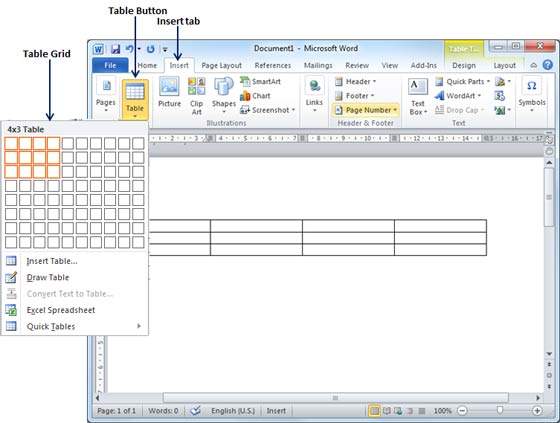
步驟 2 - 單擊表示表格右下角的正方形,這將在您的文件中建立一個實際的表格,Word 將進入表格設計模式。表格設計模式具有許多選項,如下所示。

步驟 3 - 這是一個可選步驟,如果您想要一個花哨的表格,可以執行此步驟。單擊表格樣式按鈕以顯示錶格樣式庫。當您將滑鼠移動到任何樣式上時,它會顯示實際表格的即時預覽。
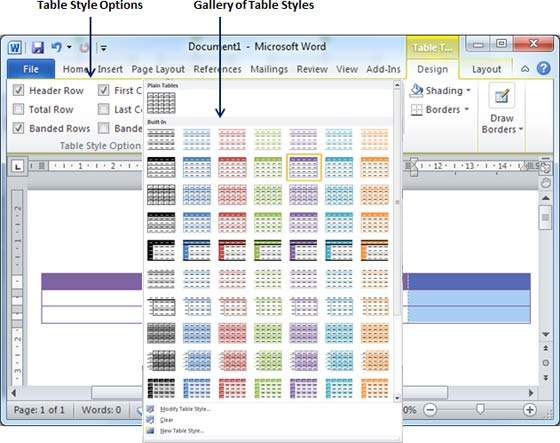
步驟 4 - 要選擇任何樣式,只需單擊內建表格樣式,您將看到所選樣式已應用到您的表格。
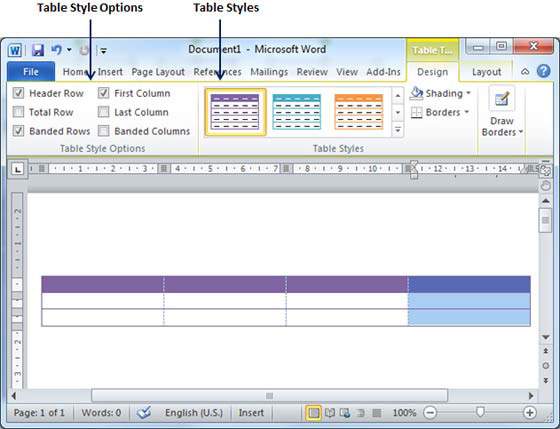
刪除表格
以下是從 Word 文件中刪除現有表格的簡單步驟。
步驟 1 - 單擊要刪除的表格中的任意位置。
步驟 2 - 單擊佈局選項卡,然後單擊刪除表格按鈕下的刪除表格選項,以從文件中刪除整個表格及其內容。

廣告
